Када је у питању софтвер за уређивање слика, Пхотосхоп је златни стандард. Међутим, чак и најбољи софтвер може имати своје проблеме. Ако имате проблема са Пхотосхоп-ом, постоји неколико ствари које можете да урадите да покушате да решите проблем. Прво проверите да ли је ваш Пхотосхоп ажуриран. Ако није, ажурирајте га и видите да ли то решава проблем. Ако је проблем и даље присутан, покушајте да ресетујете подешавања. Да бисте то урадили, идите на Едит > Преференцес > Ресет Преференцес. Када ресетујете подешавања, поново покрените Пхотосхоп и погледајте да ли је проблем решен. Ако и даље имате проблема, могуће је да је ваша инсталација Пхотосхопа оштећена. У овом случају, мораћете да деинсталирате, а затим поново инсталирате Пхотосхоп. Обавезно направите резервну копију својих подешавања пре деинсталирања да бисте могли да их вратите након поновне инсталације. Надамо се да ће једно од ових решења решити ваш проблем са Пхотосхоп-ом. Ако не, можда ћете морати да контактирате Адобе корисничку подршку за даљу помоћ.
Пхотосхоп је један од водећих програма за векторску графику доступних на тржишту. Пхотосхоп користе и професионалци и аматери за решавање проблема. Повремено, Пхотосхоп може имати проблема и проблема којима је потребно адресирање. Неки проблеми могу бити директно повезани са Пхотосхоп-ом, док ће други бити узроковани хардвером или софтвером рачунара корисника.

Решите проблеме са Пхотосхоп-ом и проблеме као што су излазак, затварање итд.
Кад год постоји проблем у Пхотосхопу, покушајте прво да погледате најједноставнија решења, а затим пређите на сложенија. Као што је раније речено, проблеми могу бити повезани са Пхотосхоп-ом, софтвером или хардвером на рачунару корисника.
Ако се Пхотосхоп суочава са проблемима и проблемима попут изласка, затварања итд. у оперативном систему Виндовс 11/10, ево неколико радних решења која ће вам помоћи да успешно решите проблем. Неки проблеми се могу решити једноставним поновним покретањем или могу захтевати потпуну замену хардвера или софтвера. .
- Присилно затворите и поново покрените Пхотосхоп или поново покрените рачунар.
- Проверите да ли постоји познати проблем у Пхотосхопу
- Ажурирајте Пхотосхоп на најновију верзију
- Ресетујте подешавања Пхотосхопа
- Решавање проблема са ГПУ-ом и графичким драјвером
- Одржавајте свој Виндовс оперативни систем ажурним
- Други савети за решавање проблема
1] Присилно затворите и поново покрените Пхотосхоп или поново покрените рачунар.
Кад год се појави проблем, потражите најједноставније решење. Кад год се Пхотосхоп сруши, прва ствар коју треба покушати је да поново покренете Пхотосхоп или рачунар, или обоје. Поновно покретање ће уклонити све проблеме са меморијом. Могуће је да је пад могао бити резултат преливања РАМ-а или нечега што је узроковало оштећење процеса. Поновно покретање може помоћи у решавању ових проблема.
2] Проверите да ли постоји познати проблем у Пхотосхопу.
Адобе веб локација је најбоље место за проналажење познатих проблема и решења. Они су дизајнирани да примају жалбе корисника и решавају их. Они ће објавити познате проблеме и њихова решења на својој веб локацији, тако да је добра идеја да проверите њихову веб локацију да видите да ли је проблем који имате и решење наведено тамо. Такође можете да проверите Адобе заједницу у којој ће људи пријавити своје проблеме и те проблеме ће решити Адобе професионалци и други који су можда пронашли начине да реше проблеме.
Повезан : Пхотосхоп се стално смрзава или замрзава на Виндовс рачунару
3] Ажурирајте Пхотосхоп на најновију верзију.
Иако ажурирања додају нове функције, она такође служе за исправљање грешака и решавање рањивости и проблема са компатибилношћу. Ажурирање Пхотосхоп-а на најновију верзију је један од начина да избегнете падове.
4] Ресетујте подешавања Пхотосхопа
Неочекивано понашање у Пхотосхопу може указивати на то да су подешавања можда оштећена. Враћање подразумеваних поставки је одличан начин за решавање проблема да бисте видели да ли подешавања изазивају неочекивано понашање.
Обавезно направите резервну копију подешавања пре него што извршите фабричка подешавања.
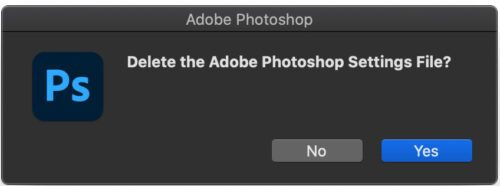
Да бисте ресетовали подешавања Пхотосхоп-а помоћу тастатуре, изађите из Пхотосхопа тако што ћете држати Цтрл + Алт + Схифт тастер и покрените Пхотосхоп. Кликните да у дијалогу који пита, „Избрисати датотеку поставки Адобе Пхотосхоп-а?“
Можете да ресетујете подешавања Пхотосхоп-а користећи дијалог Преференцес. Иди на Уредити Онда Подешавања Онда Генерал или кликните Цтрл + К и бирај Генерал . Затим притиснете Ресетујте подешавања на Остави . Кликните ФИНЕ у дијалогу који пита, „Да ли сте сигурни да желите да ресетујете своја подешавања када изађете из Пхотосхоп-а?“ Затворите Пхотосхоп, а затим поново отворите Пхотосхоп. Нове датотеке подешавања ће бити креиране на оригиналној локацији.
Белешка - Овај метод је за новије верзије Пхотосхопа, старија верзија не нуди дугме за ресетовање у дијалогу Преференцес.
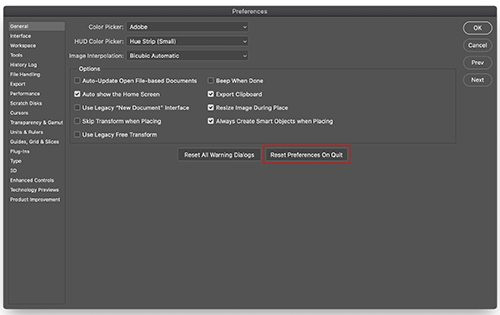
Можете ручно ресетовати подешавања брисањем фасцикле са подешавањима. Овај метод осигурава да се не учитавају сва подешавања и било које корисничке унапред подешене поставке које могу узроковати проблеме. Да бисте испробали овај метод, затворите Пхотосхоп, а затим идите до фасцикле са подешавањима. Налазе се у Корисници/[корисничко име]/АппДата/Роаминг/Адобе/Адобе Пхотосхоп [верзија]/Адобе Пхотосхоп [верзија] Подешавања . Ако не можете да видите датотеке, можда су скривене, па ћете можда морати да видите скривене датотеке.
мс дисплеј адаптер се не повезује
Обриши све Адобе Пхотосхоп подешавања [верзија] фолдер на безбедно место да бисте направили резервну копију подешавања. Отворите Пхотосхоп и нове датотеке поставки ће бити креиране на оригиналној локацији.
5] Решите проблеме са ГПУ и графичким драјвером
Решите проблеме изазване неисправним, неподржаним или некомпатибилним управљачким програмом за ГПУ или графичку картицу.
У новијим верзијама Пхотосхоп-а, можете покренути ГПУ Цомпатибилити Цхецкер да бисте били сигурни да је ваш ГПУ компатибилан:
Иди на Помоћ > ГПУ компатибилност и видећете оквир за дијалог извештаја који се отвара.
код грешке нетфлик-а: м7353-5101
Брзо утврдите да ли је проблем у вашем ГПУ-у или управљачком програму тако што ћете онемогућити убрзање ГПУ-а.
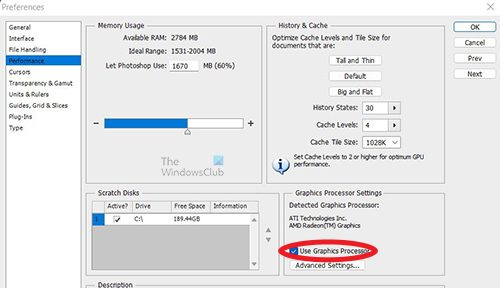
Иди на пхотосхоп Подешавања > Перформансе и опозовите избор Користите ГПУ и поново покрените Пхотосхоп.
Ако проблем нестане, наставите са решавањем проблема покретањем Кораци за решавање проблема са ГПУ и графичким драјвером.
Кораци за решавање проблема са графичким драјвером ГПУ-а:
- Уверите се да користите најновију верзију Пхотосхоп-а.
- Уверите се да је ваша графичка картица компатибилна са Пхотосхоп-ом.
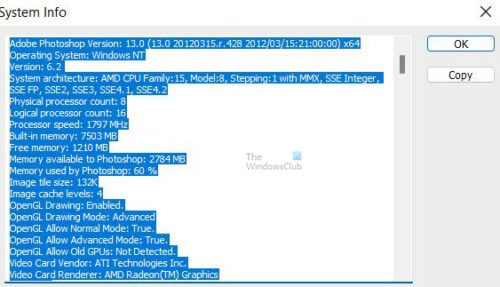
Да бисте одредили марку и модел графичке картице, покрените Пхотосхоп и изаберите Помоћ > Информације о систему да видите ГПУ информације:
Белешка:
Ако имате треперење или муцање у Пхотосхопу, а ваш ГПУ подржава Г-Синц, онемогућите Г-Синц за Пхотосхоп помоћу НВИДИА контролне табле.
– Ажурирање вашег графичког драјвера може да реши многе проблеме као што су рушење, слике које се не приказују исправно и проблеми са перформансама.
Набавите ажурирања управљачких програма директно од произвођача графичке картице, Виндовс Упдате вам можда неће увек обезбедити најновије управљачке програме. Требало би да одете директно на веб локацију произвођача картице да проверите да ли постоје ажурирања управљачких програма.
Након инсталирања ажурирања, поново покрените Пхотосхоп. Укључити Користите ГПУ избор Подешавања > Перформансе > Користите ГПУ и поновите кораке који су изазвали проблем.
– Проверите поставку нивоа кеша.
Ако поставите ниво кеша на 1 у подешавањима Пхотосхоп-а, можда ћете имати проблема са перформансама када користите функције које користе предности ГПУ-а.
Ресетовати Нивои кеша на подразумевану поставку, која је 4 :
- Изабери Уреди > Преференце > Перформансе (Виндовс) или Пхотосхоп > Преференцес > Перформанце (мацОС).
- Инсталиран Нивои кеша До 4 .
- Изађите и поново покрените Пхотосхоп.
Након што поново покренете Пхотосхоп, поновите кораке који су изазвали проблем.
- Ресетујте подешавања
Ресетовање подешавања враћа подешавања ГПУ-а у подразумевано стање.
– Промените напредна подешавања за Опен ЦЛ.
Изаберите Едит > Преференцес > Перформанце. , ИН Перформансе панел, кликните Напредна подешавања , Опозовите избор Отвори КЛ , инсталиран Режим цртања До База изађите и поново покрените Пхотосхоп.
Ако промените поставке перформанси у сврху решавања проблема, поново покрените Пхотосхоп након сваке промене.
– Подешавање рачунара са више графичких картица.
Изузетно лагани лаптопови и јефтини стони рачунари често користе интегрисану графичку картицу која троши мање енергије да би сачувала век батерије и дели меморију са вашим процесором.
Виши рачунари често имају дискретну наменску графичку картицу која користи сопствену меморију (ВРАМ), има више процесорске снаге и не троши РАМ.
Лаптопови вишег ранга често користе две графичке картице: интегрисану када користите батерију и дискретну графичку картицу када сте укључени у утичницу.
Ако имате више графичких картица инсталираних на вашем систему, уверите се да је Пхотосхоп-у додељена графичка картица високих перформанси, а не интегрисана графичка картица или графичка картица мале снаге за најбоље искуство. Промена ових подешавања на лаптоповима ће повећати потрошњу батерије.
НВИДИА:
мп3 смањи
- Кликните десним тастером миша било где на радној површини и изаберите НВИДИА контролна табла .
- Кликните Управљајте 3Д поставкама .
- Кликните Подешавања програма и додати извршна датотека и сниффер.еке . Промена преферирани ГПУ До НВИДИА процесор високих перформанси .
АМД:
- Кликните десним тастером миша било где на радној површини и изаберите АМД Цаталист Цонтрол Центер или Подешавање променљиве графике .
- Кликните на Прегледај и изаберите Високих перформанси уместо тога уштеда енергије .
– Онемогућите мање моћну графичку картицу
Ако горњи корак не реши проблеме када користите више од једне графичке картице, размислите о онемогућавању једне од графичких картица. Пре него што искључите интегрисану графичку картицу, уверите се да је видео излаз вашег монитора повезан са наменском графичком картицом.
Белешка:
- Онемогућавање видео картице може довести до нестабилности система, зато будите опрезни.
- Пажљиво прочитајте упутства за своју картицу и директно се обратите произвођачу видео адаптера ако не разумете упутства.
- Не користите Пхотосхоп у виртуелној машини (ВМ).
Према Адобе-у, покретање Пхотосхопа на виртуелним машинама (ВМ) није тестирано или званично подржано због познатих проблема са функцијама које се ослањају на ГПУ-ове у ВМ окружењима.
– Купите компатибилну графичку картицу или онемогућите графички процесор.
Ако ниједан од горе наведених корака за решавање проблема не реши проблем, ваша последња опција је да купите компатибилну графичку картицу или потпуно онемогућите ГПУ. Да бисте онемогућили покретање Пхотосхоп ГПУ-а, изаберите Измени, затим Подешавања, Перформансе, поништити избор Користите ГПУ , изађите и поново покрените Пхотосхоп.
Уобичајени проблеми узроковани неисправним, неподржаним графичким драјвером или некомпатибилним ГПУ-ом (који се назива и графичка картица, видео картица или ГПУ):
- Падови, проблеми са перформансама, прозори или објекти који се не приказују исправно, платно трепери/трепери, артефакти у Пхотосхопу.
- Пхотосхоп се руши или замрзава при покретању.
- Платно слике трепери или трепери.
- Недостаје трака менија у Пхотосхопу.
Белешка – Када купујете рачунар, размислите о свим могућим употребама за њега, а затим изаберите онај који је компатибилан. Истражите рачунар и софтвер, проверите компатибилност и системске захтеве да би рачунар и софтвер функционисали. Ово ће вас уштедети да касније не морате да купујете нови рачунар или резервне делове.
6] Ажурирајте свој Виндовс оперативни систем.
Одржавање оперативног система Виндовс ажурним има многе предности. Ове предности се крећу од боље заштите од упада до бољих перформанси хардвера и софтвера, Пхотосхоп ће боље радити са ажурираним оперативним системом, креаторима Пхотосхоп-а, Адобе-ом, останите у току са најновијим ажурирањима и проверите проблеме са компатибилношћу, а затим се уверите да је њихов софтвер компатибилан . То значи да ако је ваш софтвер застарео, можда ћете имати проблема са компатибилношћу и перформансама.
Да бисте проверили да ли постоје ажурирања и били сигурни да сте ажурирани, кликните на Старт, а затим изаберите икону Подешавања (икона зупчаника), у левом окну изаберите Виндовс Упдате. Видећете да ли сте свесни. Можете да кликнете на Провери ажурирања.
Такође можете да одете на напредне опције и проверите да ли постоје додатна ажурирања. Опциона ажурирања могу укључивати ажурирања од вашег произвођача или ажурирања за Виндовс која немају приоритет.
7] Други савети за решавање проблема
– Недовољно хлађење
Постоје и други разлози који могу довести до пада Пхотосхопа. Могуће је да ваш рачунар нема одговарајућу вентилацију, због чега се прегрева. Када се рачунари прегреју, они имају тенденцију да успоравају док се не охладе. Пхотосхоп је веома тражен софтвер и брзо загрева рачунар. Ако вентилациони систем не ради исправно, рачунар ће радити спорије, перформансе ће бити смањене, а то може изазвати проблеме са Пхотосхоп-ом. Можда ћете морати да очистите отворе за вентилацију и вентилаторе, купите јастучиће за хлађење лаптопа и десктоп вентилаторе високих перформанси. Ако је температура околине веома висока, посебно лети, можда ћете морати да укључите вентилатор или други уређај за хлађење. Проверите стање термалне пасте између вентилатора ЦПУ-а и ЦПУ-а, перформансе се могу знатно побољшати заменом термалне пасте.
Белешка - Потражите стручну помоћ ако не знате како да обавите техничке послове на рачунару.
шах на мрежи са фацебоок-ом
- Кабл за напајање искључен
Проверите да ли се Пхотосхоп руши или успорава када искључите кабл за напајање из лаптопа. Неки произвођачи подешавају лаптоп за мање од оптималних перформанси када је кабл за напајање искључен. Преносни рачунари са двоструким ГПУ-има ће користити доњи део када је кабл за напајање искључен, ово се ради да би се продужио век батерије. Пре него што купите рачунар, истражите одређени бренд и серију, и прочитајте и слушајте рецензије других људи који су га купили и који га могу користити у исте сврхе као и ви. Проблем са спорим перформансама можда није проблем за неке апликације, али за Пхотосхоп може довести до пада или замрзавања.
– Идентификујте проблематичан додатак
Да бисте брзо утврдили да ли се Пхотосхоп руши због проблематичног додатка или додатка треће стране, следите ове кораке:
- Затворите Пхотосхоп.
- Држати Смена тастер и покрените Пхотосхоп. Током покретања, појављује се оквир за дијалог који гласи Прескочите преузимање додатних додатака и додатака трећих страна.
- Кликните да да прескочите преузимање додатних додатака и додатака трећих страна.
- Покрените Пхотосхоп.
Ако се Пхотосхоп успешно покрене, проблем изазива опциони додатак или додатак треће стране који сте инсталирали.
Решите овај проблем тако што ћете деинсталирати додатке, а затим их инсталирати један по један. Након што ставите сваки од њих, поново покрените Пхотосхоп и видите да ли ради. Шта год да узрокује проблем, они се могу уклонити.
- Ресетујте кеш фонтова у Пхотосхопу
Лош фонт или фонтови могу изазвати опште проблеме са перформансама, укључујући падове или замрзавање приликом покретања или коришћења Пхотосхоп-а. Пхотосхоп кеш фонтова садржи нумерисану листу фонтова и функција фонтова инсталираних на систему које Пхотосхоп може да користи. Брисање ове кеш датотеке фонтова омогућиће Пхотосхопу да креира нову.
- Одјавите се из Пхотосхоп-а и апликације Цреативе Цлоуд за десктоп рачунаре.
- Идите на Усерс[корисничко име]АппДатаРоамингАдобеАдобе Пхотосхоп<версия>.
- Избриши ЦТ кеш фонтова фолдер и испразните смеће
Такође, ако имате инсталирано превише фонтова, то може утицати на укупне перформансе вашег рачунара. Лепо је имати много добрих фонтова, али преузимање превише може довести до успоравања рада рачунара или замрзавања.
Читати: Пхотосхоп се руши приликом штампања у оперативном систему Виндовс 11/10
Шта ако ове поправке не помогну?
Увек постоји могућност да постоји грешка у новом ажурирању Пхотосхоп-а. Враћање на претходну верзију може решити проблем. Постоје случајеви када новија верзија има грешке и Адобе ће на крају објавити ажурирање верзије које исправља грешке. То значи да је важно да проверите Адобе веб локацију за могуће исправке и исправке.
читати : Пхотосхоп савети и трикови за почетнике
Шта је боље за графички дизајн, лаптоп или десктоп?
Стони рачунари су обично погоднији за процесе који захтевају велике количине ресурса јер их је много лакше надоградити за перформансе и хлађење. Међутим, лаптоп рачунари су потребни за ситуације у којима десктоп рачунар није практично решење, као што је мобилна канцеларија, нестабилно напајање итд. Десктоп рачунари обично имају моћније компоненте, међутим, лаптопови намењени играма или графичком дизајну могу бити једнако моћни . Проблем је у томе што је у поређењу, једнако моћан лаптоп обично много скупљи. Још један фактор који треба узети у обзир је чињеница да је десктоп лакше надоградити јер ће неке компоненте бити употребљиве након што се друге надограде. Лаптопови, с друге стране, не пружају много опција за надоградњу, и као такви, можда ћете морати да купите нови.
Како пронаћи термалну пасту и како знати да ли је треба мењати?
Термална паста се обично поставља између ЦПУ-а и вентилатора за хлађење или хладњака који се налази на ЦПУ-у. Термална паста је дизајнирана да хлади процесор. Ако термална паста изгледа сува и љуска, треба је заменити. Потражите стручну помоћ за растављање рачунара и наношење термалне пасте.
Опширније : Иллустратор се стално руши, замрзава, затвара, замрзава или не реагује.














